如何上传项目到 Github
安装 Git 工具
我们使用git需要先安装git工具,这里给出下载地址,下载后一路(傻瓜式安装)直接安装即可:
https://git-for-windows.github.io/
登陆后,进入Github首页,点击New repository新建一个项目

创建 git 仓库
填写相应信息后点击create repository即可
-
Repository name: 仓库名称
-
Description(可选): 仓库描述介绍
-
Public, Private : 仓库权限(公开共享,私有或指定合作者)
-
Initialize this repository with a README: 添加一个README.md
-
gitignore: 不需要进行版本管理的仓库类型,对应生成文件.gitignore
-
license: 证书类型,对应生成文件LICENSE
将 git 仓库 clone 到本地
接下来就到本地操作了,首先新建你的项目并右键项目,如果你之前安装git 成功的话,右键会出现两个新选项,分别为Git Gui Here, Git Bash Here,这里我们选择 Git Bash Here,进入如下界面。
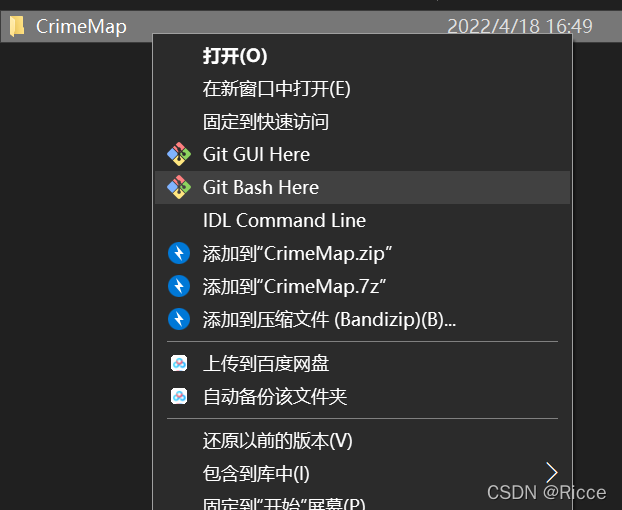
接下来输入如下代码,把 github 上面的仓库克隆到本地:
git clone (这里复制的地址)

这个步骤以后你的本地项目文件夹下面就会多出个文件夹,该文件夹名即为你github上面的项目名,然后把 本地项目文件夹下的所有文件 ,其余都复制到那个新多出的文件夹下。
上传项目到 github
接着在 gitbash 中继续输入命令 cd 项目文件夹名,进入项目文件夹,然后依次执行下述语句
git add . (注:别忘记后面的.,此操作是把文件夹下面的文件都添加进来)
git commit -m "提交信息" (注:“提交信息”里面换成你需要)
git push -u origin main (注:此操作目的是把本地仓库push到github上的main分支上)
